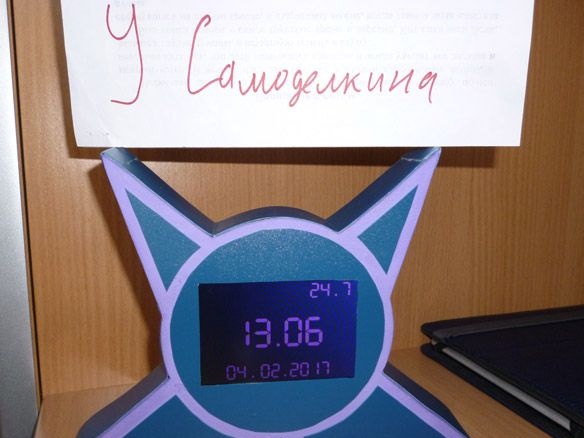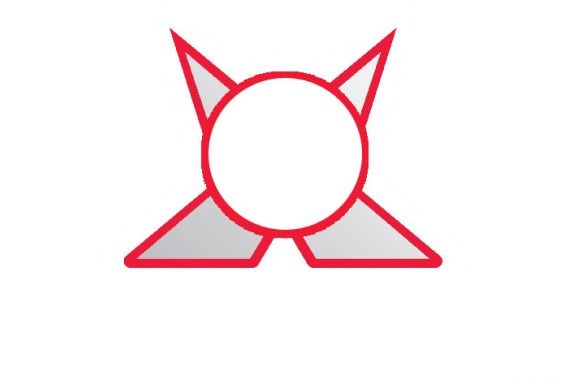Avui vull compartir les instruccions sobre la fabricació dels rellotges originals amb un sensor de temperatura. Com a controlador Arduino Uno Per visualitzar el rellotge, la data i la temperatura, utilitzaré una pantalla TFT de color LCD. La pantalla utilitza molts pins Arduino, de manera que podem prescindir del mòdul RTC.
Per implementar aquest projecte, necessitarem:
- Arduino Uno
- Escut LCD TFT de 3,5 ”per connectar-se a Arduino Uno
- Sensor de temperatura ds18b20
- Resistència 4,7 Kom 0,25 W
- Resistor 62 Ohm 2 unitats
- Bateria Ni-Mn, 1.2V, 1000mA 6 unitats
- LED blau 5mm 4 peces
- Contraplacat de 10 mm de gruix
- Una mica de plàstic o cartró prim
- Paper de lija
- Serra de trastes elèctrica
- Cola calenta
- soldadura
- Soldadura, colofona
- cinta elèctrica
- Cinta a doble cara
- cables de connexió
- Pintura acrílica
- Tints per a pintura acrílica
- trepant
- Broques per a fusta de 5 mm i 3 mm
- Cargols de fusta de 3 x 30 mm
Pas 1 Prepareu la pantalla.
Primer, agafeu la pantalla, abans d’instal·lar-la heu de preparar una mica. En el meu cas, es veu així:

Pot diferir lleugerament de vosaltres, hi ha moltes varietats. El contrallum s’encén mitjançant un estabilitzador de 3,3 volts i una resistència de 5 volts amb un Arduino. Això és clarament visible a la foto:

Un esquema així fa impossible controlar el contrallum, però és útil, per exemple, fer que la brillantor baixi a la nit. Per implementar el control de brillantor, talleu la pista a prop del resistor i soldeu el fil que connecta la sortida del regulador de tensió i la resistència. Colem la cinta elèctrica a la part superior de manera que no hi hagi falles aleatòries. Després tallem aquest fil i el connectem a l’Arduino o simplement posem l’interruptor a la bretxa. El resultat ha de ser així:

La pantalla ja està preparada per instal·lar-se.
Pas 2 Preparació de l'Arduino Uno.
La pantalla utilitza molts pins Arduino, a més d'això, sovint es posa una ranura per a una targeta SD en un tauler amb una pantalla. Un altre problema és que quan es connecta la pantalla i Arduino, els pins restants d'Arduino es tornen inaccessibles. Per tant, heu de triar un analògic d'Arduino Uno amb endolls addicionals preparats per a pins. D’aquesta manera, podem soldar el pentinat als cables lliures en sentit contrari. Per tant, abandonarem la ranura per a targetes SD en favor de pins gratuïts. Saldeu les conclusions següents en sentit contrari: D0, D1, D10, D11, D12, D13, A5. A més, al revés necessitarem terminals de +5 volts, GND, RES. Utilitzarem bateries Ni-Mn per alimentar-les, i caldrà carregar-les, amb aquest objectiu vam soldar els cables al connector d’alimentació Arduino, de manera que podem carregar les bateries i alimentar l’Arduino mentre es carrega.Al final, obtenim el següent:


Pots anar al cos.
Pas 3 Realització del cas.
Comencem amb la fabricació de la caixa per als nostres rellotges. Com a base agafem contraplacat de 10 mm de gruix. La forma pot ser diferent i, si no us agrada la forma que he seleccionat, podeu fer una plantilla i tallar-la amb la vostra forma. Però si decidiu fer el mateix que el meu, imprimiu la imatge següent a qualsevol impressora a una escala del 100%:
Talleu el patró imprès al llarg de la vora exterior. Adjuntem la plantilla al contraplacat, dibuixem i retallem, aquesta vegada a partir de contraplacat, dos detalls d’aquest tipus. A la primera part, heu de tallar un rectangle de la mida de la nostra pantalla. Per fer-ho, situem la pantalla al centre de la nostra peça, tingueu en compte que cal orientar-se al centre de la pantalla, la placa on es troba la nostra pantalla no és simètrica. Per tant, al centre situem la pantalla i descrivim la mida del tauler i retallem aquest rectangle a la peça:

A continuació, heu de connectar la pantalla i Arduino Uno. Adjuntem al nostre blanc i marquem a la fusta contraplacada els llocs de retalls per al port USB i el connector d'alimentació Arduino. Amb un ganivet, talleu les línies marcades, però no fins al final, sinó només a la profunditat desitjada:

Posem el blanc del contraplacat a una superfície plana, posem la pantalla dins. Es necessita una superfície plana perquè la pantalla i la part frontal de la peça estiguin al mateix pla. Tingueu en compte que els retalls USB i el connector d'alimentació Arduino coincideixen amb la seva ubicació real. Amb una pistola de fusió calenta, enganxeu la pantalla al contraxapat, al mateix temps també podeu enganxar els cables del contrallum de manera que no es trenquin accidentalment:

Des del costat frontal, quedarà així:

Cobrim el nostre blanc amb pintura acrílica. Vaig triar pintura acrílica perquè no fa olor i s’asseca ràpidament. Mitjançant l’esquema de colors donem a la pintura blanca el color que necessitem. M’agrada el morat. Podeu pintar de qualsevol color que vulgueu:

Ara passem a la segona peça, en la qual cal tallar un rectangle de 75 mm per 35 mm per accedir als pins Arduino. I també és necessari fer cinc forats amb un diàmetre de 5 mm per a LEDs. I una ranura per al commutador. I forats de 3 mm per cargols. A més del primer blanc, pintem el segon:

Per connectar aquestes parts a partir de xapes del mateix gruix, produirem dos rectangles de 20 mm per 40 mm i un quadrat amb un costat de 20 mm. I foradem forats de 3 mm per cargols cargolats:

Electricista Pas 4
Posa l'Arduino al seu lloc:

Fixem els rectangles de connexió tal com es mostra a la foto:

Agafem les bateries, les soldem seqüencialment en tres peces, traiem els cables i torcem la cinta elèctrica. Els col·loquem a les parts inferiors de la cartellera frontal, a la part posterior i colem sobre un adhesiu de fusió calenta. El cable del terminal negatiu del connector d'alimentació Arduino es solda al menys de les tres primeres bateries. A més, soldadura de les tres primeres a menys de les segones tres bateries. A més, de les tres segones hem soldat a un dels contactes del commutador. El cable del terminal positiu del connector d'alimentació Arduino es solda al segon terminal de l'interruptor. En poques paraules: totes les bateries han de ser connectades per un seguidor, menys d’elles es solda al menys del connector d’alimentació Arduino i més mitjançant el commutador al plus del connector d’alimentació:

Passem al darrere. Inserim leds als forats realitzats i els fixem amb cola calenta. Les vam soldar en paral·lel amb dos LED i no ens oblidem de les resistències del cable de ball. El minus dels LEDs està connectat a GND, a més del D11 Arduino.
Inserim el sensor de temperatura ds18b20 al forat superior. Té una alta precisió de mesura, l’error no és superior a 0,5 ºC. El sensor està calibrat en el moment de la fabricació; no calen ajustaments addicionals. Interval de mesura de temperatura -55 ... + 125 ° C. Hi ha dos modes de funcionament: amb una font d’alimentació externa i “potència espurna”. Utilitzarem energia externa, ja que funciona més estable. La connexió és la següent:
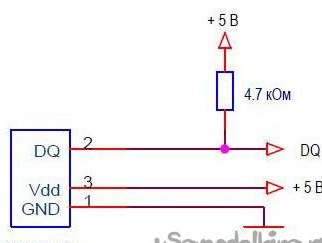
També ho arreglem amb cola calenta.En última instància, hauríeu d’obtenir el següent:

El pin DQ del sensor de temperatura està connectat al D10 Arduino. No oblideu soldar una resistència de tracció entre DQ i +5 (VDD).
Abans del muntatge final, comproveu de nou que tot està soldat i connectat:

Pas 5 Unir-ho tot.
Suaument, per no esquinçar els cables, gireu la part posterior i poseu-la a la part davantera. Als llocs de fixació dels rectangles de connexió, fem forats i cargolem els cargols, connectant les dues parts:

Ara retallem cavitats amb un gruix de 35 mm de plàstic prim. Amb cinta a doble cara enganxem aquestes cavitats en cercle als costats dels nostres rellotges:
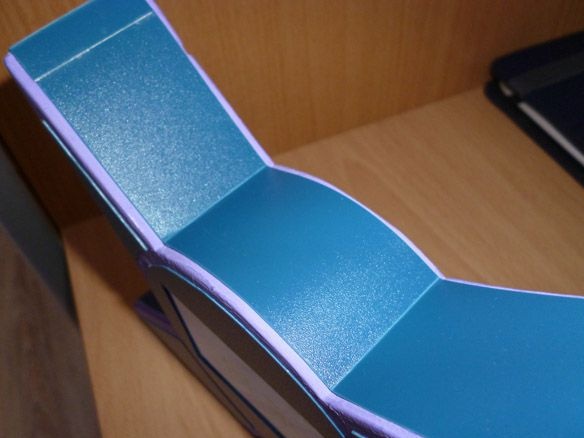

A més, retallem els elements interns de la plantilla de paper de plàstic prim i els enganxem a la part davantera del rellotge:

Per carregar les bateries i fer funcionar el rellotge durant la càrrega, necessiteu una font d’alimentació de 7,2 - 8 V, amb un límit actual de 600 mA. Si teniu altres bateries, l’alimentació s’ha de seleccionar diferent, el principal és que el corrent de càrrega no superi el 10% de la capacitat de la bateria.
Un cop acabat aquest muntatge, només queda editar i enregistrar l'esbós.
Pas 6 Prepareu l’entorn i ompliu l’esbós.
Per editar i emplenar l’esbós, primer heu d’instal·lar l’ID Arduino des del lloc web oficial:
www.Arduino.cc.
A continuació, instal·leu les biblioteques següents. Per treballar amb la pantalla, la biblioteca UTFT:
Per connectar la biblioteca OneWire del sensor de temperatura:
Per instal·lar aquestes biblioteques, descomprimeix els arxius i col·loca els fitxers desempaquetats a la carpeta "biblioteques" situada a la carpeta amb l'ID Arduino instal·lat. O sense desempaquetar els arxius descarregats, a l’ID Arduino, seleccioneu el menú Sketch - Connecta la biblioteca. A la part superior de la llista desplegable, seleccioneu l'element "Afegeix biblioteca .Zip". No us oblideu de reiniciar l’ID Arduino després de tot això. Esbós de visualització:
El sensor de temperatura funciona mitjançant el protocol One Wire i té una adreça única per a cada dispositiu: un codi de 64 bits. Per no buscar aquesta adreça cada vegada, connectem el sensor a Arduino, empleneu l’esbós situat al menú Fitxer - Exemples - Dallas Temperatura - OneWireSearch. A continuació, executa Eines - Port Monitor. Arduino ha de trobar el nostre sensor, escriure la seva adreça i les lectures de temperatura actuals. Copiem o simplement anotem l’adreça del vostre sensor. Obriu l'esbós Ard_LCD_TFT_Term, busqueu la línia:
byte addr [8] = {0x28, 0xFF, 0xDD, 0x14, 0xB4, 0x16, 0x5, 0x97}; // adreça del meu sensorAnotem l’adreça del vostre sensor entre claudàtors, substituint l’adreça del meu sensor. Només queda emplenar el croquis editat. També vull dir que és només una mica avorrit, però podeu escriure el vostre propi croquis. A mesura que escric altres esbossos d’aquests rellotges, els penjaré.